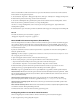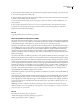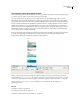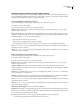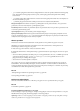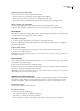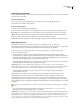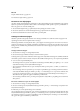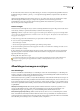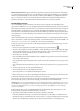Operation Manual
DREAMWEAVER CS3
Handboek
233
4 Als u klaar bent met het selecteren van specifieke lettertypen, selecteert u een algemene lettertypefamilie in het menu
Beschikbare lettertypen en klikt u op de knop << om de algemene lettertypefamilie te verplaatsen naar de lijst Gekozen
lettertypen.
Algemene lettertypefamilies zijn cursief, fantasie, monospace, sans-serif en serif. Als geen van de lettertypen in de lijst
Gekozen lettertypen beschikbaar zijn op de computer van de gebruiker, wordt de tekst weergegeven in het
standaardlettertype dat is gekoppeld aan de algemene lettertypefamilie. Het standaard monospace-lettertype is
bijvoorbeeld op de meeste computers Courier.
Datums invoegen
Dreamweaver bevat een handig Date-object, waarmee u de huidige datum kunt invoegen in elke gewenste notatie (met of
zonder de tijd), waarbij u de optie hebt die datum bij te werken als u het bestand opslaat.
Opmerking: De datums en tijden die worden weergegeven in het dialoogvenster Datum invoegen zijn niet de huidige datum
en geven ook niet de datums/tijden aan die een bezoeker ziet als ze uw site weergeven. Het zijn alleen voorbeelden van hoe u
deze gegevens wilt weergeven.
1 Plaats de invoegpositie in het documentvenster op de plaats waar u de datum wilt invoegen.
2 Voer een van de volgende handelingen uit:
• Selecteer Invoegen > Datum.
• Ga naar de categorie Algemeen in het paneel Invoegen en klik op de knop Datum.
3 Selecteer in het dialoogvenster dat wordt weergegeven een notatie voor de naam van de weekdag, een notatie voor de
datum en een notatie voor de tijd.
4 Als u wilt dat de ingevoegde datum elke keer dat u het document opslaat wordt bijgewerkt, selecteert u Automatisch
bijwerken bij opslaan. Als u wilt dat de datum normale tekst wordt als deze is ingevoegd en nooit automatisch wordt
bijgewerkt, schakelt u die optie uit.
5 Klik op OK om de datum in te voegen.
Als u Automatisch bijwerken bij opslaan hebt geselecteerd, kunt u de datumnotatie bewerken nadat de datum in het
document is ingevoegd door op de opgemaakte tekst te klikken en Datumformaat bewerken te selecteren in de
eigenschappencontrole.
Afbeeldingen toevoegen en wijzigen
Over afbeeldingen
Er zijn veel verschillende bestandsindelingen voor afbeeldingen, maar de drie bestandsindelingen voor afbeeldingen die
meestal op webpagina's worden gebruikt, zijn GIF, JPEG en PNG. De bestandsindelingen GIF en JPEG worden het beste
ondersteund en kunnen worden weergegeven in de meeste browsers.
PNG-bestanden zijn het beste geschikt voor vrijwel alle webafbeeldingen omdat ze flexibel en klein zijn. De weergave van
PNG-afbeeldingen wordt echter maar gedeeltelijk ondersteund in Microsoft Internet Explorer (browsers van versie 4.0 en
hoger) en Netscape Navigator (browsers van versie 4.04 en hoger). Tenzij u pagina's ontwerpt voor een specifieke doelgroep
die een browser gebruikt die de PNG-indeling ondersteunt, kunt u dus het beste GIF's of JPEG's gebruiken voor een betere
toegankelijkheid.
GIF (Graphic Interchange Format) GIF-bestanden gebruiken maximaal 256 kleuren en zijn het best geschikt voor de
weergave van afbeeldingen met niet-continue tinten of afbeeldingen met grote gebieden met platte kleuren, zoals
navigatiebalken, knoppen, pictogrammen, logo's of andere afbeeldingen met uniforme kleuren en tonen.
JPEG (Joint Photographic Experts Group) JPEG-bestanden zijn de beste keuze voor foto's en afbeeldingen met continue
tinten, omdat JPEG-bestanden miljoenen kleuren kunnen bevatten. Hoe hoger de kwaliteit van een JPEG-bestand, hoe
groter het bestand en hoe langer het duurt om het te downloaden. U kunt vaak een goede balans vinden tussen de kwaliteit
van de afbeelding en de bestandsgrootte door een JPEG-bestand te comprimeren.